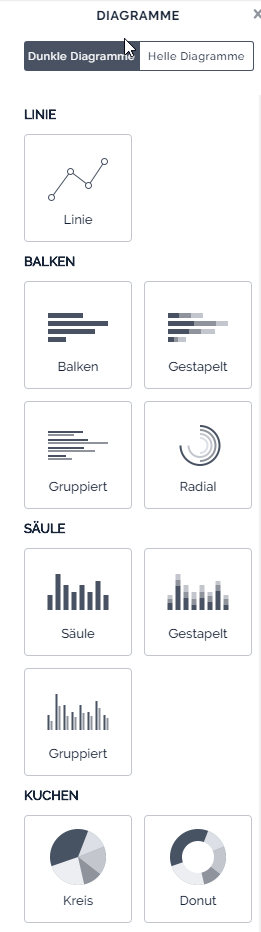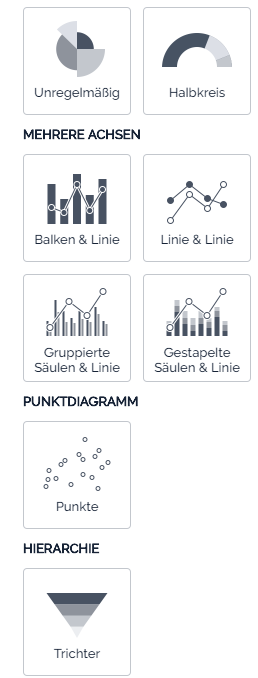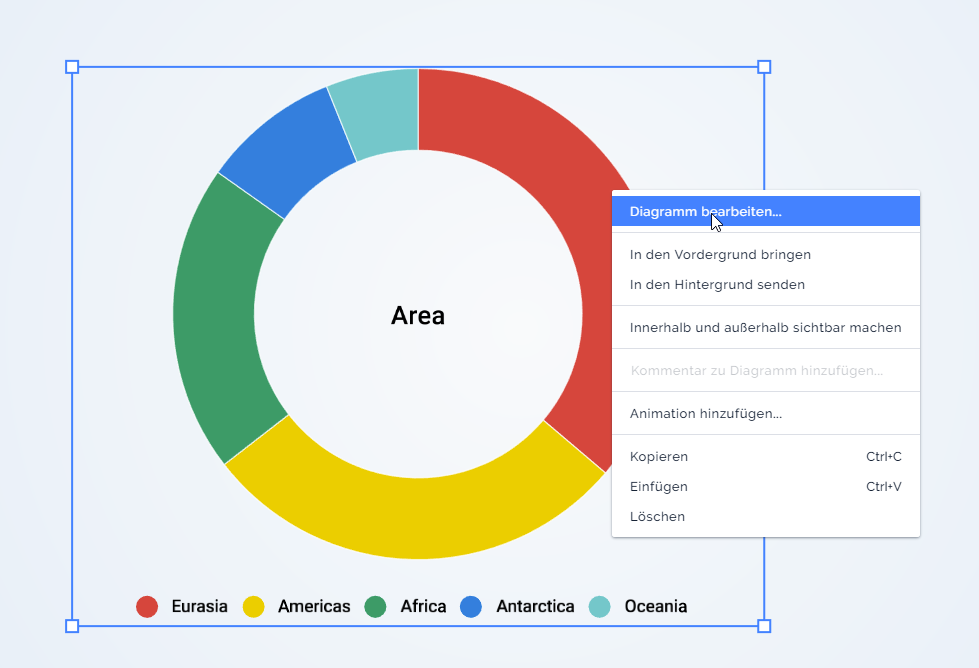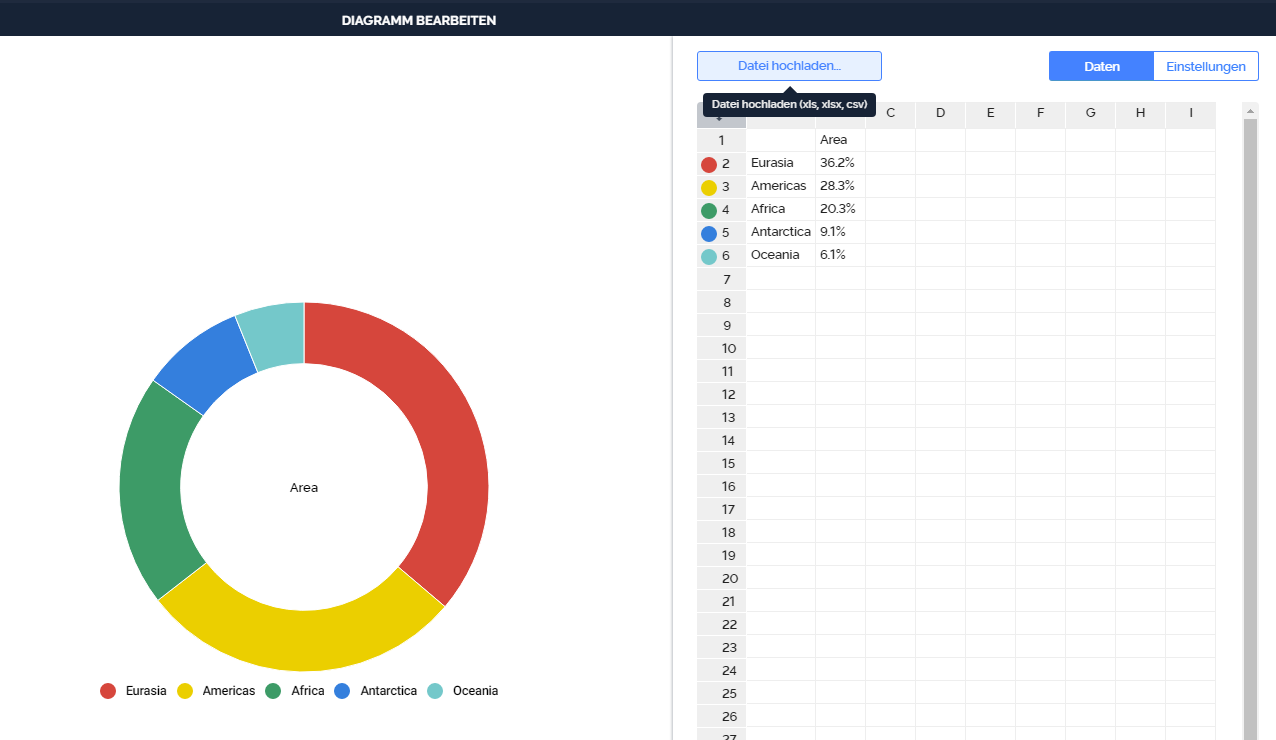Ja, es ist in Prezi Next sehr einfach möglich, Diagramme zu erstellen. Voraussetzung ist allerdings, dass Sie mindestens über eine Plus-Lizenz verfügen.
Diagramme erstellen
Um ein Diagramm zu erstellen, klicken Sie auf „Einfügen“ und „Diagramme…“. Es öffnet sich rechts der Reiter, den Sie auch hier neben dem Text sehen (es sei denn, Sie schauen die Seite mobil an, dann dürfte das Bild erst unter dem Text erscheinen…).
Wählen Sie zunächst zwischen dunklen und hellen Diagrammen. Dunkle Diagramme sind für helle Hintergründe, helle Diagramme für dunkle Hintergründe gedacht.
Diagrammtyp auswählen
Im nächsten Schritt klicken Sie auf den für Ihre Daten passenden Diagrammtyp und Prezi erstellt ein Diagramm dieses Typs auf Ihrer Arbeitsfläche.
Diagramm anpassen bzw. eigene Daten verwenden
Um das Diagramm anzupassen bzw. Ihre eigenen Daten einzugeben, machen Sie einen Rechtsklick und wählen Sie „Diagramm bearbeiten“.
Es öffnet sich ein Pop-Up, in dem Sie alle Diagrammeinstellungen finden und die Möglichkeit, Ihre Daten einzugeben bzw. anzupassen.
Was sich hinter den einzelnen Einstelloptionen verbirgt, sehen Sie in dem folgenden kurzen Video.
Wenn Sie auf „Daten“ klicken, können Sie Ihre eigenen Daten eingeben oder eine Datei in den Formaten .xls, .xlsx oder .csv hochladen.
Eigene Farben für die Diagramme festlegen
Sie können bei jedem einzelnen Diagramm die von Ihnen gewünschten Farben einstellen. Dies kann allerdings sehr müßig sein, wenn viele Diagramme verwendet werden sollen.
Ab einer Plus-Lizenz bei Prezi haben Sie die Möglichkeit, die Diagrammfarben zentral als Bestandteil des „Themes“ festzulegen.
Überblick über die Diagrammtypen bei Prezi Next